windows截图在哪里找 windows截图保存在哪里
更新时间:2023-11-06 14:08:03作者:skai
我们在使用windows操作系统的时候,应该都会在网络上遇到一些精美的图片,这个时候我们就会喜欢截图保存下来,但是在截图保存下来后,我们就有小伙伴发现自己找不到刚刚接的图了,那么今天小编就给大家介绍一下windows截图在哪里找,快来一起看看吧,希望对你有帮助。
具体方法:
一、win10
1、win10可以打开“此电脑”
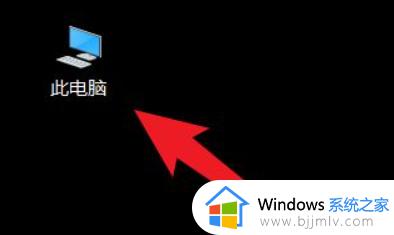
2、然后进入还的“图片”文件夹。
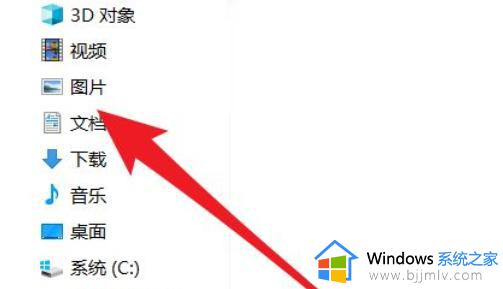
3、在其中找到“屏幕截图”文件夹里就是截屏的图片了。
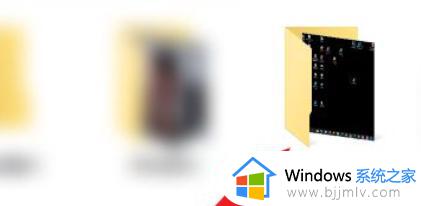
二、win11
1、win11同样可以打开“此电脑”
2、不过这次需要进入“C:UsersAdministratorVideosCaptures”文件夹。
3、其中保存的就是我们的截屏图片。
以上全部内容就是小编带给大家的windows截图在哪里找详细内容分享啦,还不清楚windows截图保存文件夹的话就快点看看上述的内容吧,希望能够帮助到你。
windows截图在哪里找 windows截图保存在哪里相关教程
- windows截屏图片保存在哪里 windows电脑截图保存哪个文件夹
- 电脑截图都保存在哪里了 windows截图保存在哪个文件夹
- win自带截图,截完图片在哪 windows自带截图保存到哪里了
- windows截图文件夹在哪 windows的截图保存在哪个文件夹
- prtsc截屏后的图片怎么找 prtsc截图后保存在哪里
- windows截图默认保存到哪个位置 windows截图保存文件夹怎么打开
- 电脑截图一般自动保存在哪里了 电脑截图在哪里看截图文件
- windows默认截图存在哪里 window截屏默认路径介绍
- 电脑截图快捷键截图存哪里了 电脑截图后的照片在哪里找到
- 电脑截屏的图片保存在哪里 电脑截屏后图片保存在哪个位置
- 惠普新电脑只有c盘没有d盘怎么办 惠普电脑只有一个C盘,如何分D盘
- 惠普电脑无法启动windows怎么办?惠普电脑无法启动系统如何 处理
- host在哪个文件夹里面 电脑hosts文件夹位置介绍
- word目录怎么生成 word目录自动生成步骤
- 惠普键盘win键怎么解锁 惠普键盘win键锁了按什么解锁
- 火绒驱动版本不匹配重启没用怎么办 火绒驱动版本不匹配重启依旧不匹配如何处理
电脑教程推荐
win10系统推荐